สอนวิธีเทรด WELTRADE บนโทรศัพท์มือถือ แบบละเอียดทุกขั้นตอน ใครกำลังสนใจอยากจะเทรดแล้วมีคำถามว่าเทรดยังไง รับรองว่าอ่านบทความนี้จบคุณจะเทรดเป็นอย่างแน่นอน
สิ่งที่ต้องทำก่อนเทรด WELTRADE บนโทรศัพท์มือถือ
ซึ่งก่อนที่คุณจะทำการเทรดกับ WELTRADE ได้ คุณก็ต้องทำการสมัครเปิดบัญชีจริง แล้วก็ฝากเงินเข้าไปยังWELTRADE ก่อน
ถ้าหากคุณยังไม่ได้ทำก็สามารถกดไปที่ปุ่มด้านล่างนี้เพื่อย้อนกลับไปดูวิธีการทำกันก่อนนะครับ
โอเคถ้าคุณทำแล้วก็ไปเริ่มต้นวิธีการเทรด WELTRADE บนโทรศัพท์มือถือได้เลย
วิธีเทรด WELTRADE บนโทรศัพท์มือถือ
- ติดตั้งโปรแกรมเทรด
- ล็อกอินเข้าบัญชีเทรด
- เพิ่มสินทรัพย์ที่ต้องการเทรด
- เปิดดูกราฟเพื่อวิเคราะห์
- เปิดออเดอร์
- ปิดออเดอร์
แนะนำสำหรับคุณ
หากชอบดูเป็นคลิปกดดูได้ด้านล่างนี้เลยครับ
1.ติดตั้งโปรแกรมเทรด
เริ่มแรกก็ให้คุณไปที่อีเมลของคุณที่ใช้ในการสมัคร WELTRADE
แล้วก็ให้คุณมองหาอีเมลที่ WELTRADE ส่งมาให้คุณที่มีหัวข้อว่าบัญชีของคุณ premium
ภายในอีเมลนี้เขาก็จะแจ้งข้อมูลต่างๆของบัญชีเรา
เริ่มแรกเลยให้คุณดูที่ช่องเลเวอเรจ จากตัวอย่างนี้ของผมก็จะเป็น metatrader 5
ก็แปลว่าต้องดาวน์โหลดแอป metatrader 5 เพื่อใช้ในการเทรดนั่นเอง
(ถ้าของคุณเป็น metatrader 4 คุณก็ต้องใช้แอปพลิเคชัน metatrader 4 นะครับ)
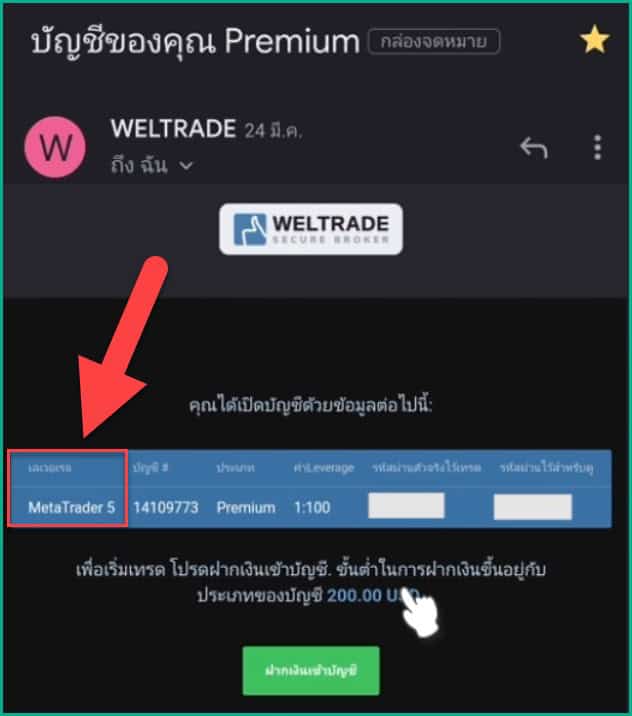
เมื่อรู้แล้วว่าเราต้องใช้แอปพลิเคชันอะไรในการเทรดก็ให้ไปที่เว็บ https://th.weltrade.com/trading/platform
จากนั้นเลื่อนไปหาแพลตฟอร์มในการเทรดของคุณสำหรับของผมก็จะเป็น metatrader 5 นั่นเอง
แล้วเขาก็จะให้เรากดเลือกว่าเราจะทำการดาวน์โหลดเป็น IOS หรือ Android
ก็ให้คุณกดเลือกตามโทรศัพท์มือถือที่คุณใช้ เช่น ของผมใช้มือถือ android ก็กดที่ Android
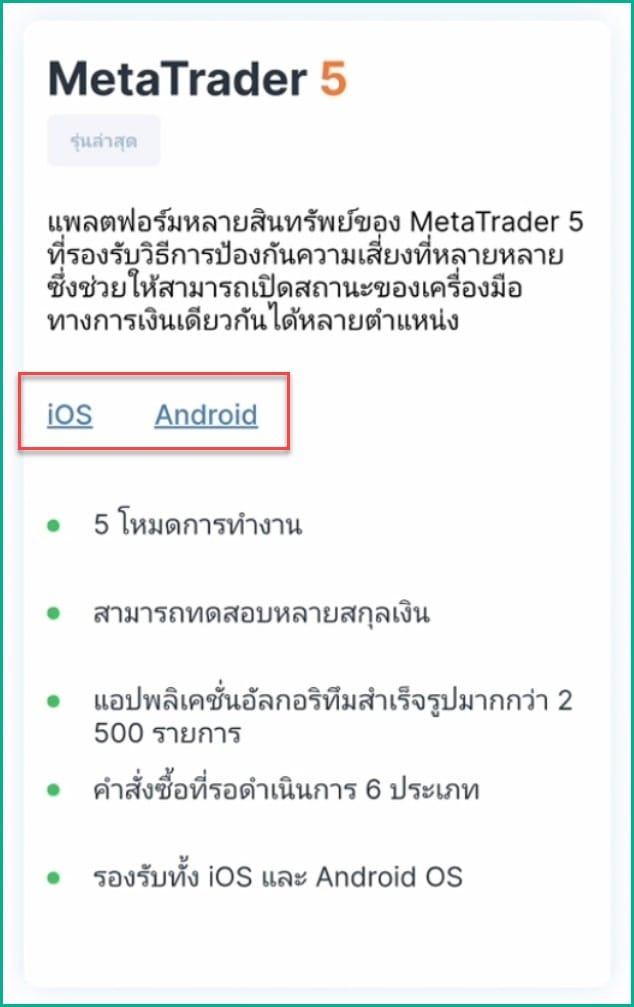
มันก็จะพามาหน้าในการดาวน์โหลดแอปพลิเคชัน metatrader 5
จากนั้นกดติดตั้ง เมื่อติดตั้งเสร็จก็กดเปิดเข้าไปในแอป
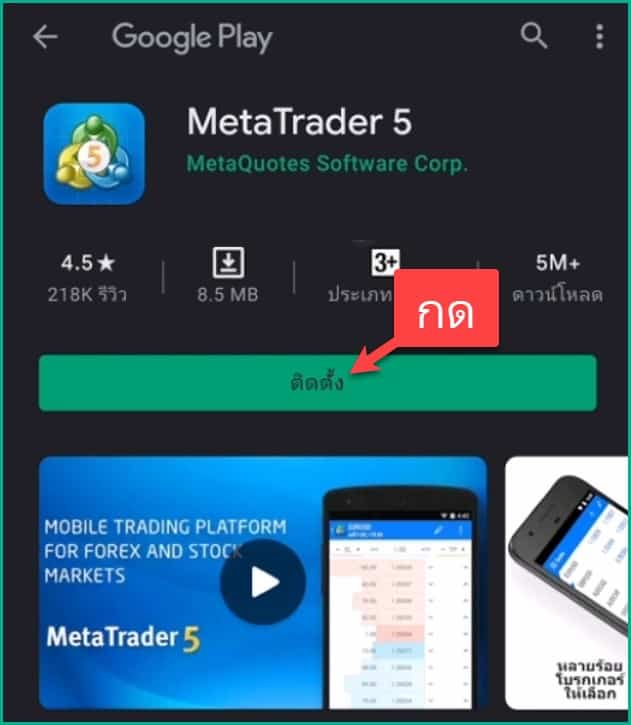
2.ล็อกอินเข้าบัญชีเทรด
ต่อมามันก็จะมาอยู่ที่หน้าแบบนี้เราก็ไปเริ่มต้นวิธีการล็อกอินเข้าสู่บัญชีเทรดกันต่อ
ก็กดไปที่ 3 ขีดมุมซ้ายบน
แล้วก็กดไปที่จัดการบัญชี
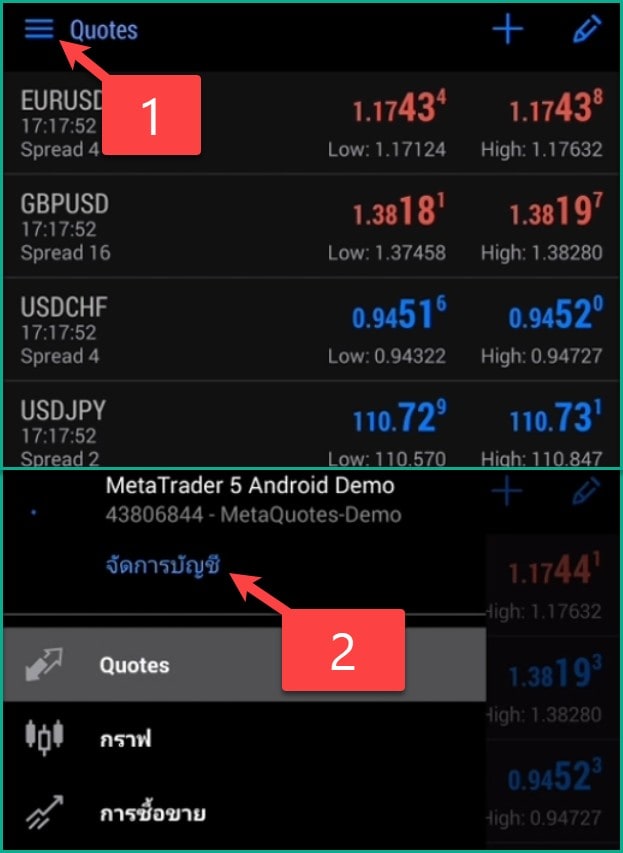
จากนั้นกดที่เครื่องหมาย +
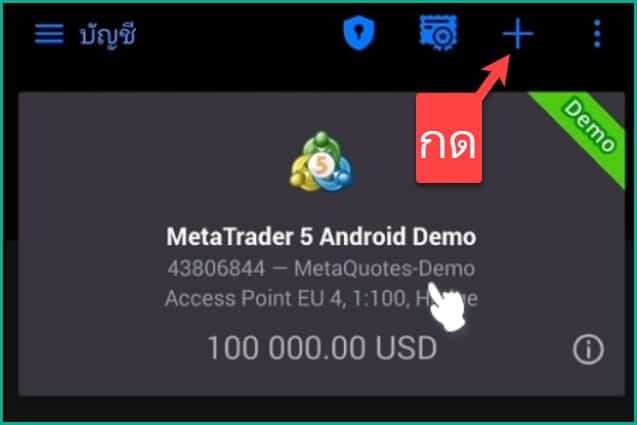
ต่อมาในช่องค้นหาโบรกเกอร์ก็พิมพ์คำว่า WELTRADE ลงไป
แล้วก็คลิกไปที่ WELTRADE
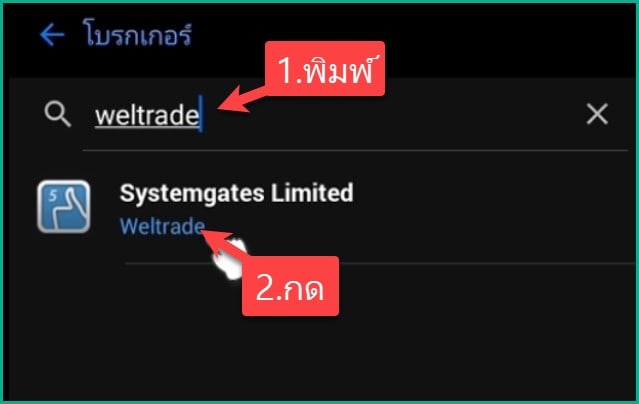
ต่อมากรอกรายละเอียดต่างๆต่อไปนี้
(ดูข้อมูลต่างๆในการล็อกอินได้ในอีเมล)
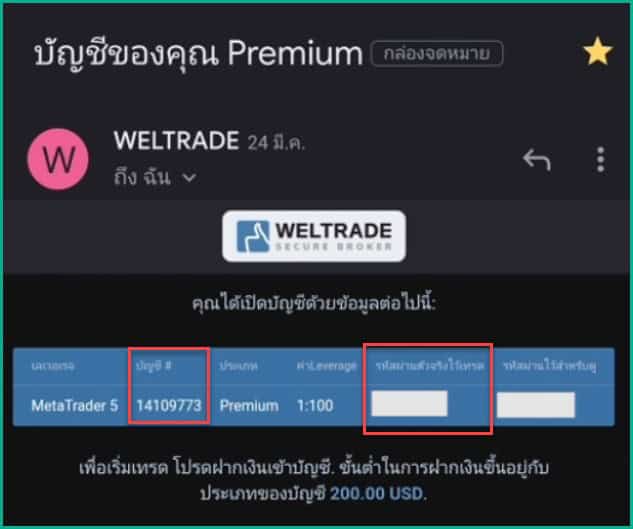
- ลงชื่อเข้าใช้: คัดลอกบัญชีจากอีเมลวาง
- รหัสผ่าน: คัดลอกรหัสผ่านตัวจริงไว้เทรดจากอีเมลมาวาง
- เซิร์ฟเวอร์: เลือกเป็น Weltrade-Real
- กดลงชื่อเข้าใช้
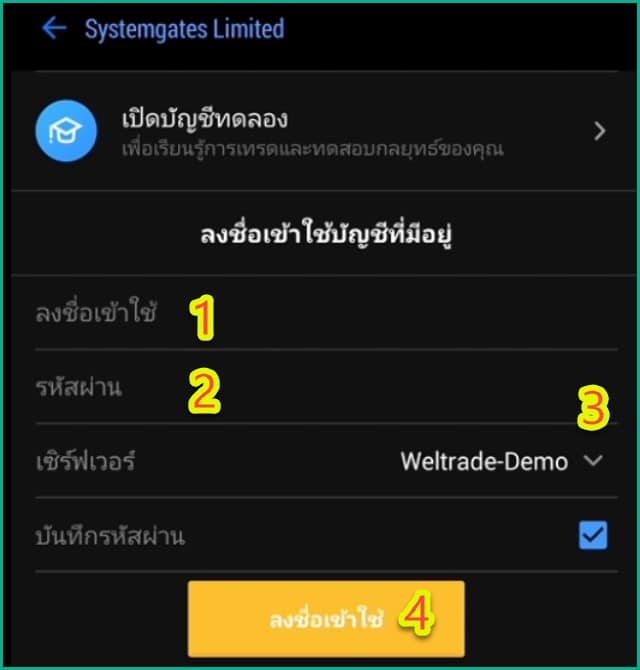
ข้อสังเกตว่าคุณลงชื่อเข้าใช้ WELTRADE บนแอปพลิเคชัน Metatrader สำเร็จแล้ว
ก็คือถ้ามันแสดงยอดเงินขึ้นมาแบบนี้ ก็แปลว่าเราทำการ login เข้าสู่ระบบ WELTRADE สำเร็จแล้วนะครับ
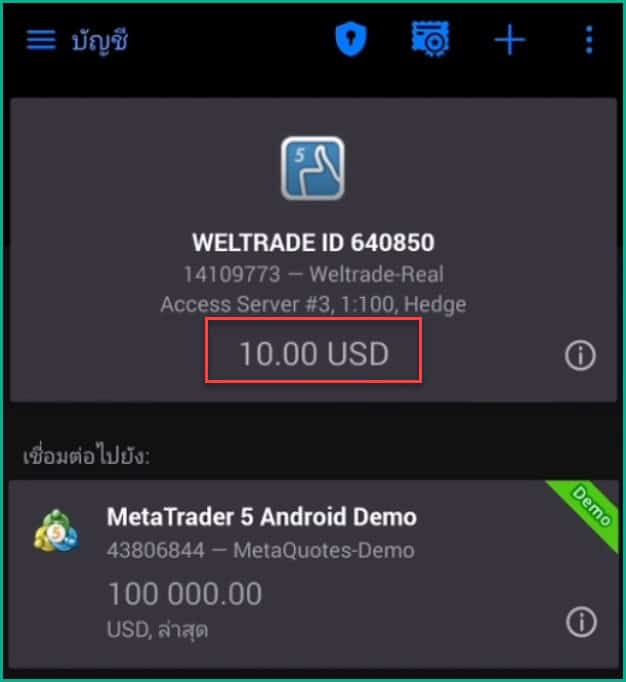
3.เพิ่มสินทรัพย์ที่ต้องการเทรด
ต่อมาไปเรียนรู้วิธีการเพิ่มสินทรัพย์ที่เราต้องการเทรดกันต่อ
เริ่มแรกคลิกไปที่เมนูตรงนี้
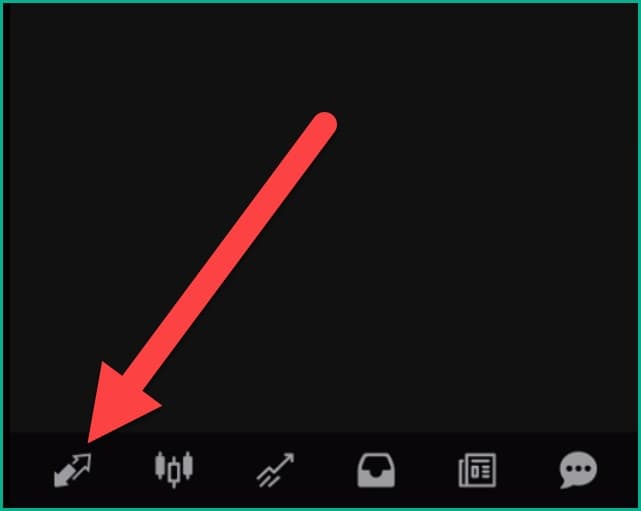
จากนั้นคุณก็จะเจอกับสินทรัพย์มากมายที่ระบบทำการเพิ่มมาให้เราแบบอัตโนมัติ
ก่อนอื่นเราไปลบสินทรัพย์ที่ไม่ได้เทรดออกไปกันก่อน
- เริ่มแรกก็กดไปที่รูปดินสอ
- แล้วก็กดไปที่รูปถังขยะ
- แล้วก็คลิกไปที่รูปกาถูก 2 อัน
- แล้วก็กดที่ถังขยะ
- จากนั้นก็กดปุ่มย้อนกลับ
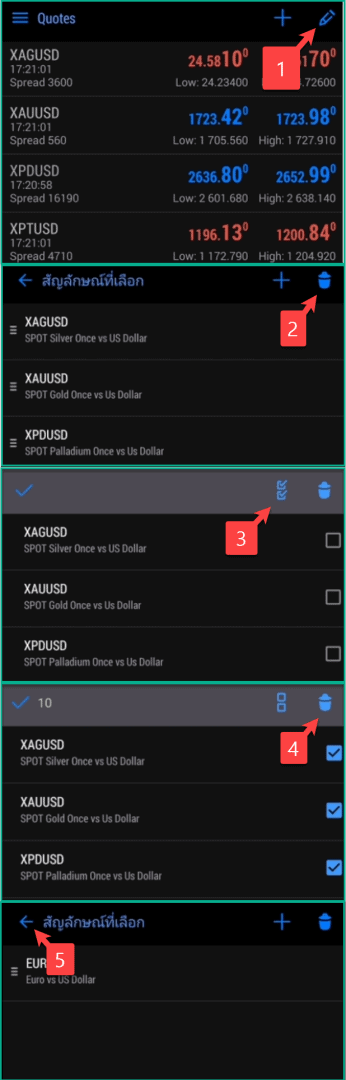
เรียบร้อยแล้วคุณก็จะเห็นว่าสินทรัพย์ต่างๆเมื่อกี้นั้นถูกลบออกไปหมดแล้ว
ต่อมาเราก็ไปทำการเพิ่มสินทรัพย์ที่เราต้องการเทรดกันต่อ
- ก็กดที่เครื่องหมาย +
- จากนั้นคุณก็จะเจอกับหมวดหมู่ของสินทรัพย์ต่างๆมากมายก็กดเลือกตามชอบ เช่น หากคุณต้องการเทรด forex ก็คลิกที่ Standard/Forex Majors
- คุณก็จะเจอคู่เงินต่างๆของ forex มากมาย ก็ให้คุณกดเลือกคู่เงิน forex ที่คุณต้องการเทรด เช่น หากคุณต้องการเทรดสกุลเงิน GBPUSD ก็กดไปที่ GBPUSD มันก็จะหายไป ก็แปลว่าเราทำการเพิ่มสินทรัพย์นั้นเรียบร้อยแล้ว ก็ให้คุณกดเพิ่มสินทรัพย์อื่นๆได้ตามชอบเลย
- หลังจากที่คุณกดเพิ่มสินทรัพย์เสร็จก็กดย้อนกลับตรงมุมซ้ายบน
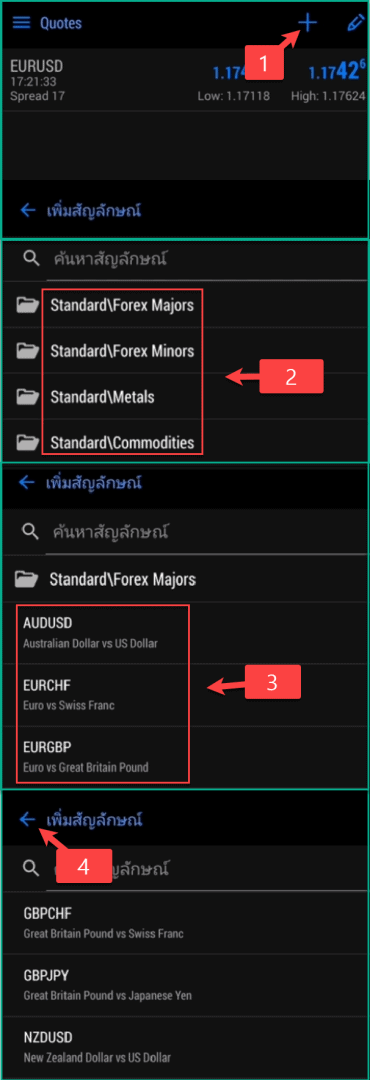
เห็นไหมครับสินทรัพย์ต่างๆที่กดเพิ่มมามันก็จะมาอยู่ในหน้าต่างนี้แล้ว
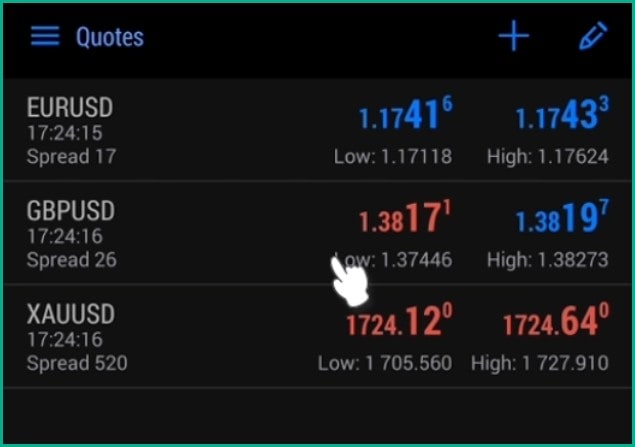
4.เปิดดูกราฟเพื่อวิเคราะห์
โอเคต่อมาก็ต้องเปิดดูกราฟราคาของสินทรัพย์ที่เราต้องการเทรด เพื่อทำการวิเคราะห์ก่อนการเทรดนั่นเอง
เริ่มแรกเลยก็คลิกไปยังสินทรัพย์ที่เราต้องการเทรด
เช่น หากต้องการเทรดสกุลเงิน EURUSD ก็กดที่ EURUSD จากนั้นคลิกที่กราฟ
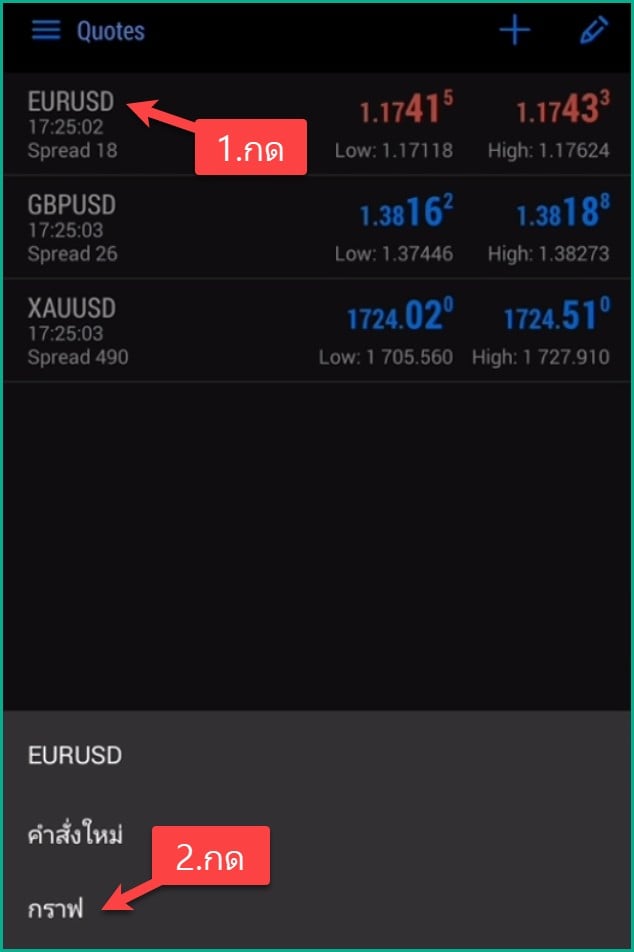
คุณก็จะเจอกราฟราคาของสินทรัพย์ที่คุณต้องการเทรดแล้ว
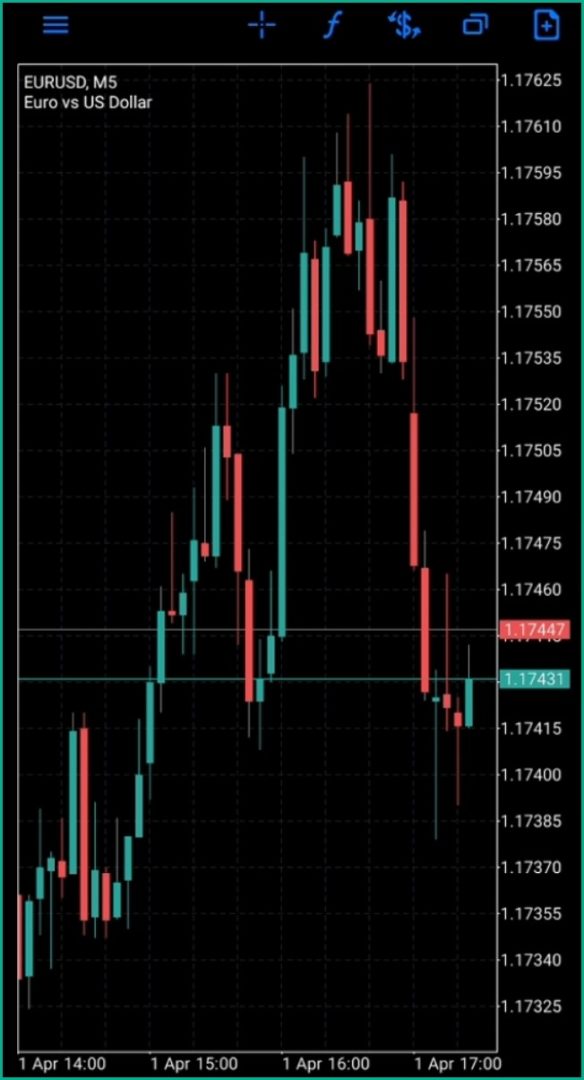
สิ่งที่คุณต้องทำก็คือให้คุณทำการวิเคราะห์กราฟราคานี้ตามแนวทางที่คุณถนัด
หากคุณเป็นมือใหม่ที่ยังไม่รู้ว่าการวิเคราะห์กราฟราคานั้นทำอย่างไร ก็แนะนำให้คุณไปศึกษาข้อมูลเพิ่มเติม ได้ใน google หรือใน youtube ลองค้นหาคำว่า “การวิเคราะห์กราฟราคา” มีคนสอนไว้เยอะแยะเลย
5.เปิดออเดอร์
โอเคสมมติตอนนี้คุณทำการวิเคราะห์กราฟราคาเสร็จแล้วก็ไปเรียนรู้วิธีการเปิด order เพื่อทำการเทรดกันเลย
เริ่มกดไปที่เครื่องหมาย +
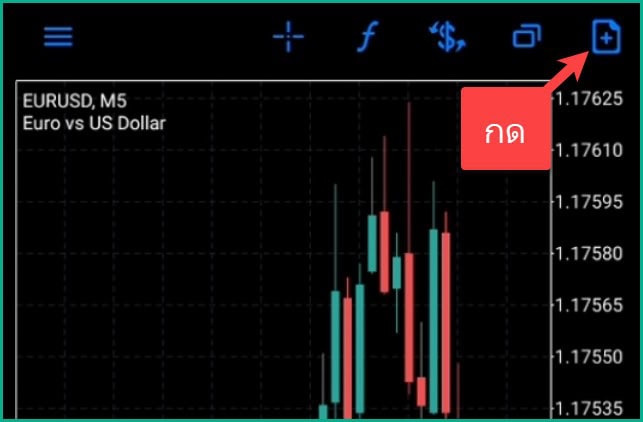
กำหนด Lot size
จากนั้นก็ให้คุณทำการกำหนด Lot Size โดยคุณสามารถกดลบหรือกดบวก เพื่อทำการเพิ่มและลด Lot Size ได้ตามที่คุณต้องการ
ซึ่งถ้าหากคุณเป็นมือใหม่แล้วก็ไม่รู้จักว่า lot size คืออะไร ผมจะขออธิบายแบบง่ายๆ Lot Size มันก็คือการกำหนดว่าถ้าหากราคาของสินทรัพย์เคลื่อนไหวขึ้นหรือลง 1 จุดทศนิยมเราจะได้กำไรหรือขาดทุนเท่าไหร่นั่นเอง
ซึ่งการกำหนด Lot Size ที่ดีนั้นก็ต้องกำหนดตามเงินทุนที่มี หากมากมีเงินทุนมากก็ใช้ Lot Size มากๆได้ ถ้ามีเงินทุนน้อยก็ใช้ Lot Size ต่ำๆ ซึ่งผมแนะนำให้คุณไปศึกษาข้อมูลเพิ่มเติมเกี่ยวกับการตั้ง Lot Size ดูอีกเพื่อความเข้าใจมากกว่านี้นะครับ
เพราะว่าถ้าคุณตั้ง Lot Size มั่วๆแบบไม่มีความรู้อาจจะทำให้คุณเกิดการล้างพอร์ตได้ง่ายมากๆเลยนั่นเอง
ต่อมาก็ต้องกด SELL หรือกด BUY
- กด SELL: หมายความว่าเราทำการวิเคราะห์กราฟราคาแล้วเราคิดว่าราคาของสินทรัพย์นั้นจะลง (ทำกำไรขาลง)
- กด BUY: หมายความว่าเราทำการวิเคราะห์กราฟราคาของสินทรัพย์นั้นแล้วคิดว่าราคามันจะขึ้น (ทำกำไรขาขึ้น)
สมมุติผมทำการวิเคราะห์แล้วคิดว่าราคาจะขึ้นผมจะกดที่ SELL
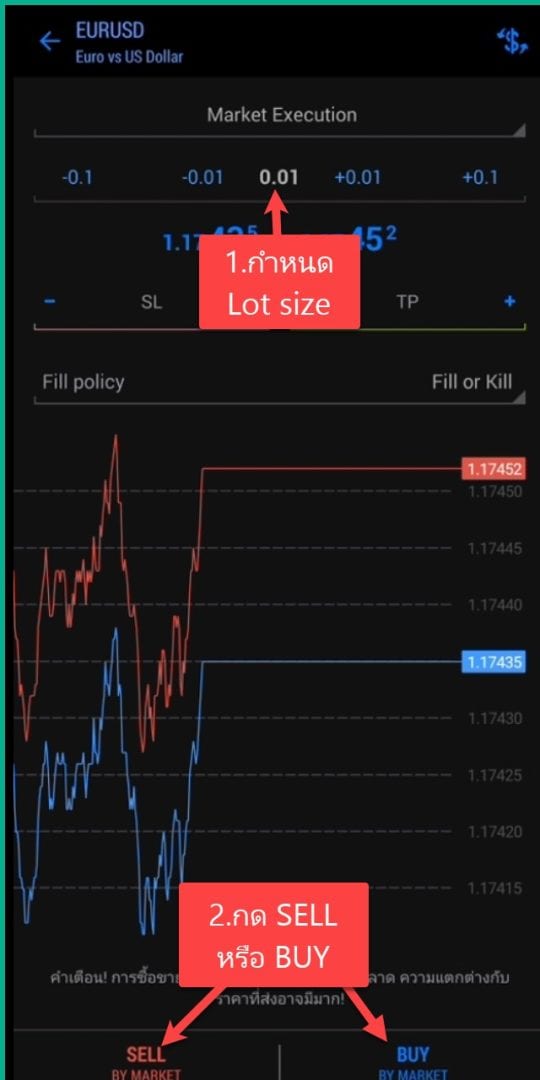
ซึ่งคุณก็จะเห็น order ของคุณมันขึ้นมาแล้ว
ส่วนตัวเลขขวามือตรงนี้ก็คือตัวเลขที่บอกว่าตอนนี้เรากำไรหรือขาดทุนอยู่ที่เท่าไหร่ ซึ่งกำไรหรือขาดทุนนี้มันก็จะวิ่งขึ้นลงตามมูลค่าตลาดของสินทรัพย์ที่เราเทรดในตอนนั้น
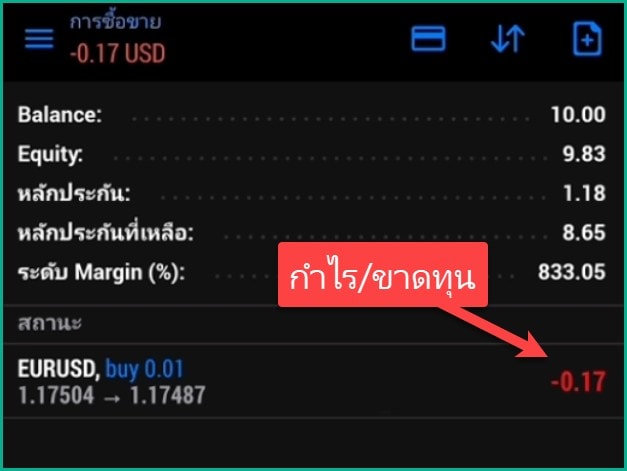
6.ปิดออเดอร์
ต่อมาก็ไปเรียนรู้วิธีการปิดออเดอร์กันต่อ
6.1.ปิดออเดอร์โดยการตั้งคำสั่งล่วงหน้า
เริ่มแรกเลยก็คือการปิดออเดอร์โดยการตั้งคำสั่งล่วงหน้า โดยการใช้เครื่องมือ take profit และ stop loss
ก็ให้คุณกดค้างไว้ที่ออเดอร์ที่คุณต้องการตั้งคำสั่งในการปิด order ล่วงหน้า
และก็คลิกที่ปรับเปลี่ยนสถานะ
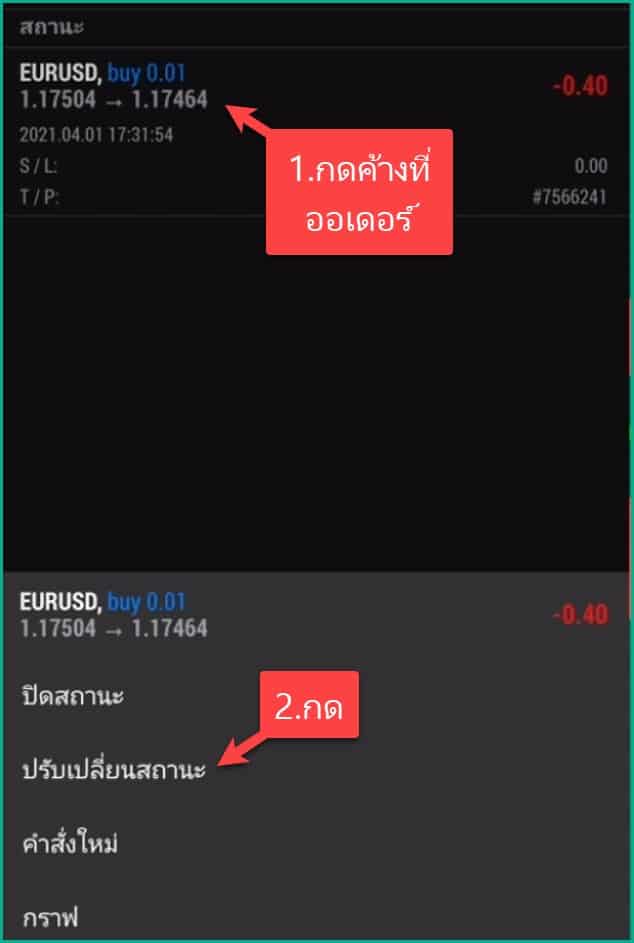
คุณก็จะเจอ TP กับ SL
- TP หรือ Take Profit: คือการกำหนดจุดทำกำไร
- SL หรือ Stop Loss: คือการกำหนดจุดตัดขาดทุน
ตัวอย่างการตั้งจุด TP หรือ Take Profit
เช่น ผมเปิดออเดอร์ BUY ที่ราคา 1.17504 สมมุติผมต้องการกำไรสัก 200 จุด ผมก็ต้องนำ 200 จุดไปบวกเพิ่มกับจุดที่ผมเปิดออเดอร์ไว้ (เพราะว่าผมเปิดออเดอร์แบบ BUY) ก็จะได้ค่าเป็น 1.17704 ก็นำไปกรอกลงในช่อง TP
ตัวอย่างการตั้งจุด SL หรือ Stop Loss
เช่น ผมเปิดออเดอร์ BUY ที่ราคา 1.17504 สมมุติผมต้องการให้ระบบปิดออเดอร์ให้ผมอัตโนมัติหากราคาวิ่งผิดทางไปสัก 300 จุด ผมก็ต้องนำ 300 จุดไปลบจากจุดที่ผมเปิดออเดอร์ไว้ (เพราะว่าผมเปิดออเดอร์แบบ BUY) ก็จะได้ค่าเป็น 1.17204 ก็นำไปกรอกลงในช่อง SL
หลังจากตั้ง TP และ SL เสร็จก็กดที่ปรับเปลี่ยน
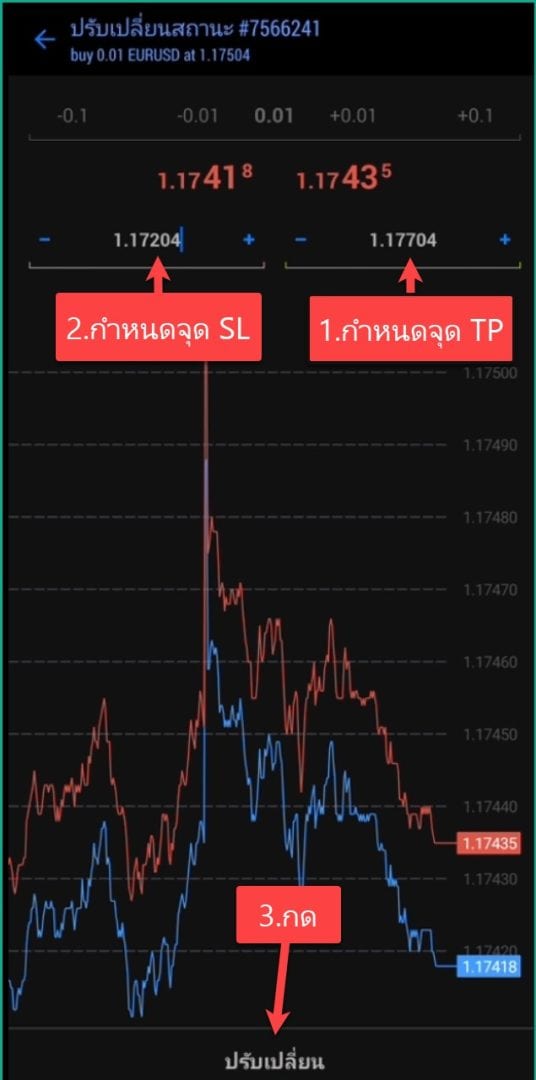
ตอนนี้เราก็ทำการตั้งคำสั่งในการปิด order ล่วงหน้าเสร็จสิ้นแล้ว ทีนี้เราก็แค่รอให้ราคาของสินทรัพย์นั้นวิ่งไปถึงจุดที่เราตั้งไว้ หากราคาวิ่งไปถึงจุด TP เราก็จะได้กำไร หากราคาวิ่งไปถึงจุด SL เราก็จะขาดทุนนั่นเอง
6.2.ปิดออเดอร์ด้วยตัวเอง
ต่อมาไปเรียนรู้วิธีการปิดออเดอร์อีกวิธีหนึ่งก็คือการกดปิดออเดอร์ด้วยตัวเอง
เริ่มแรกให้คุณกดค้างไว้ยังออเดอร์ที่คุณต้องการปิด
จากนั้นก็ให้คุณที่ปิดสถานะ
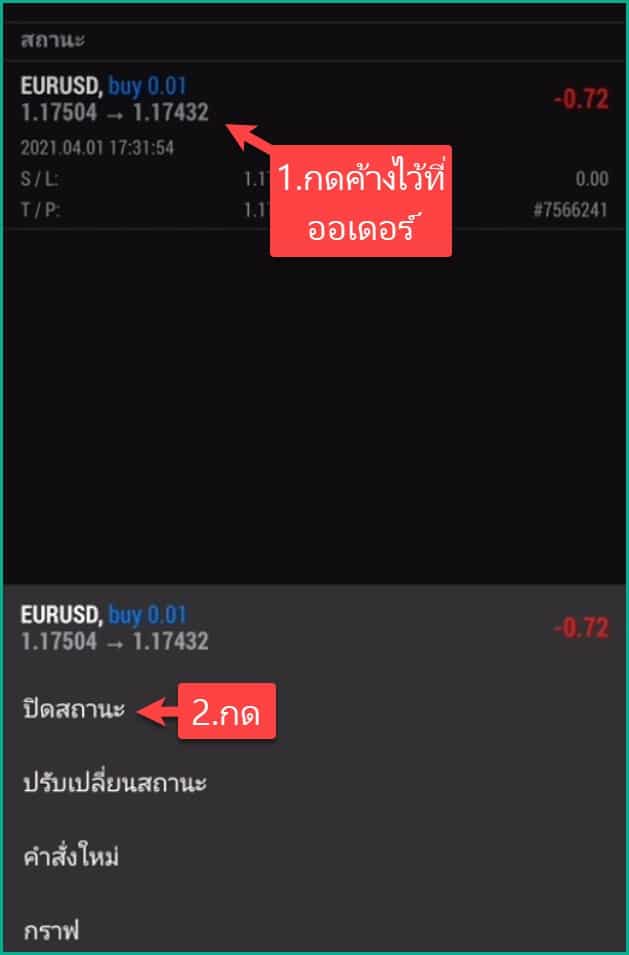
- หากคุณต้องการปิดออเดอร์ตอนที่ขาดทุน มันจะขึ้นว่าปิดที่ขาดทุน
- หากคุณต้องการปิดออเดอร์ตอนที่คุณกำไร มันก็จะขึ้นว่าปิดที่กำไร
โอเคในตัวอย่างนี้ผมจะปิดออเดอร์ตอนที่ขาดทุนก็คลิกไปที่ ปิดที่ขาดทุน
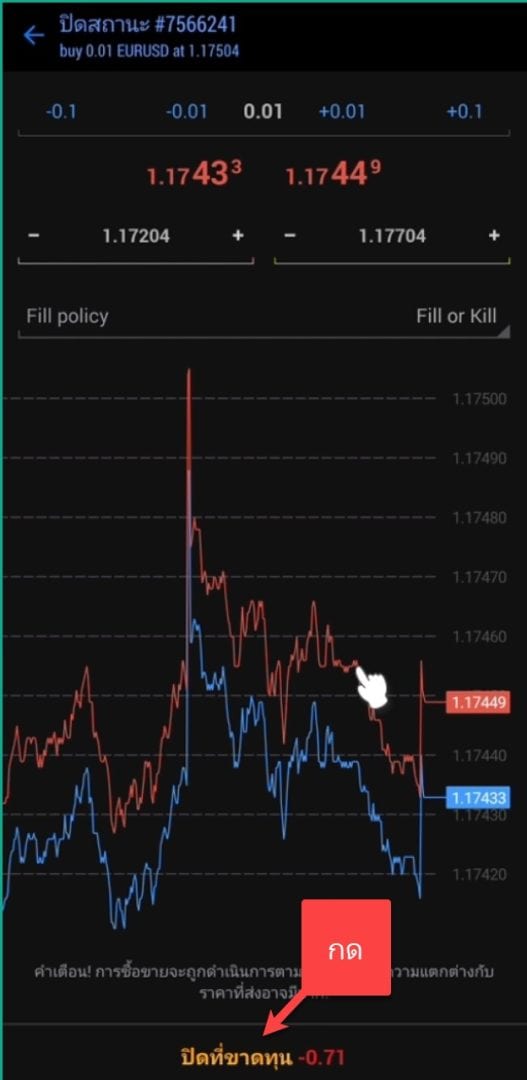
เรียบร้อยตอนนี้ผมทำการกดปิออเดอร์เสร็จสิ้นแล้ว
วิธีดูประวัติการเทรด WELTRADE บนโทรศัพท์มือถือ
ถ้าคุณต้องการดูประวัติการเทรดก็คลิกไปที่เมนูตรงนี้
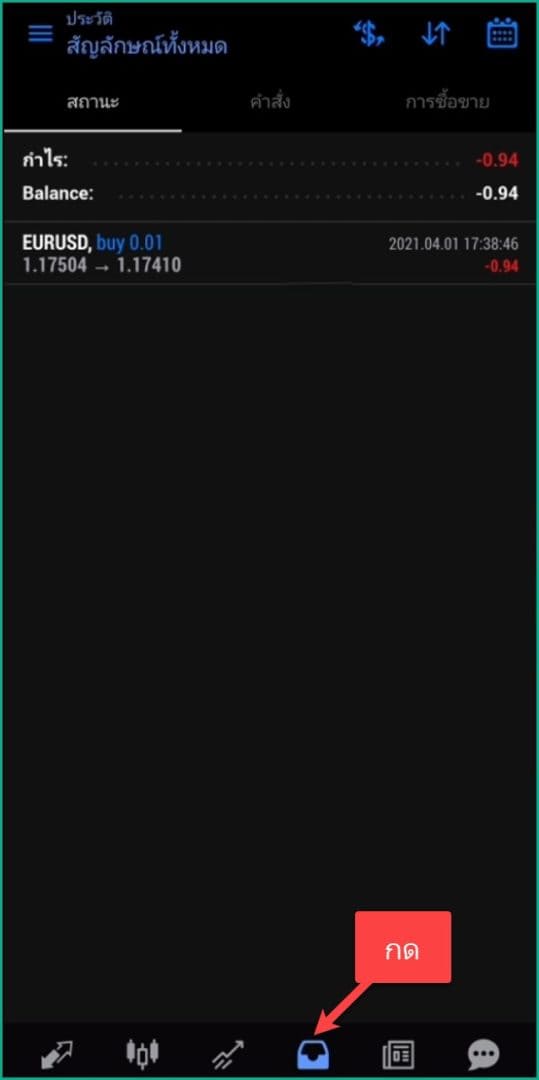
คุณก็จะเจอกับประวัติการเทรดทั้งหมดของคุณว่า
- คุณเทรดสินทรัพย์อะไร
- เปิดคำสั่ง BUY หรือ SELL
- เปิดที่ Lot Size เท่าไหร่
- เปิดที่ราคาเท่าไหร่
- ปิดที่ราคาเท่าไหร่
- ได้กำไรหรือขาดทุนเท่าไหร่
สิ่งที่ต้องทำต่อหลังจากเทรด WELTRADE บนโทรศัพท์มือถือ
ต่อไปก็ต้องเรียนรู้วิธีการถอนเงิน WELTRADE กันต่อ
ก็สามารถคลิกไปที่ปุ่มด้านล่างนี้เพื่อดูวิธีทำได้เลย
แนะนำสำหรับคุณ
มีคำถาม? ทัก LINE เลย
หรือแอดไลน์ไอดี: @sakainvest (มี @)




















